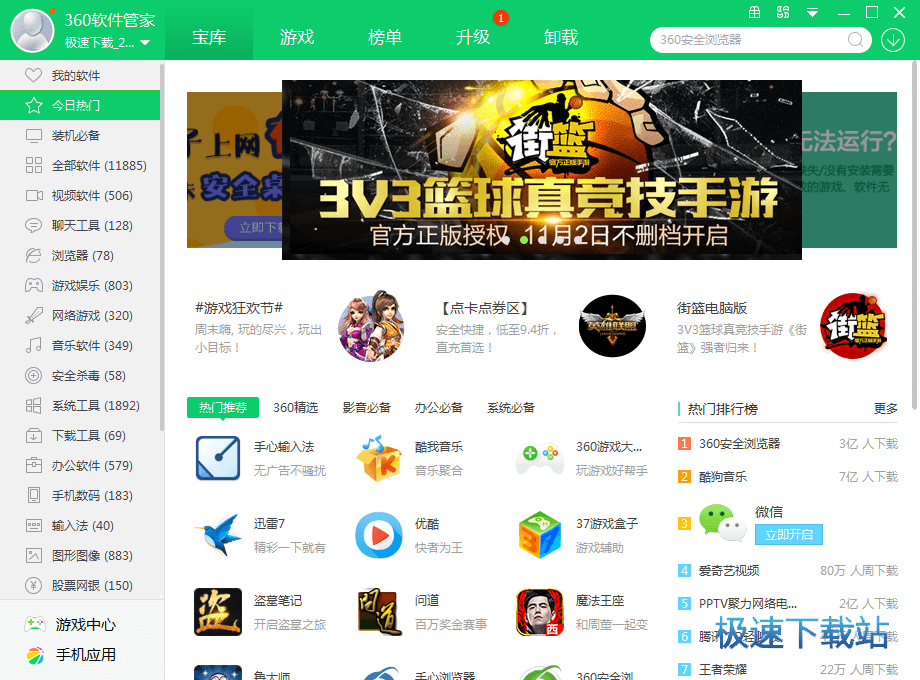360安全卫士软件小助手下载,让工作便捷高效
时间:2020-03-18 18:15:45 作者:无名 浏览量:50
360软件小助手是从360安全卫士提取出来的一款非常实用的小软件,自动收录电脑中软件,按最常使用排序,快速帮助您启动平时最常用的软件!软件小助手出现主要为解决大家平时启动软件遇到难找到,屏幕间来回切换,启动不快等问题。现在能帮你自动按最常使用排序,清晰图标展现,自由排序,让你启动软件不再复杂!
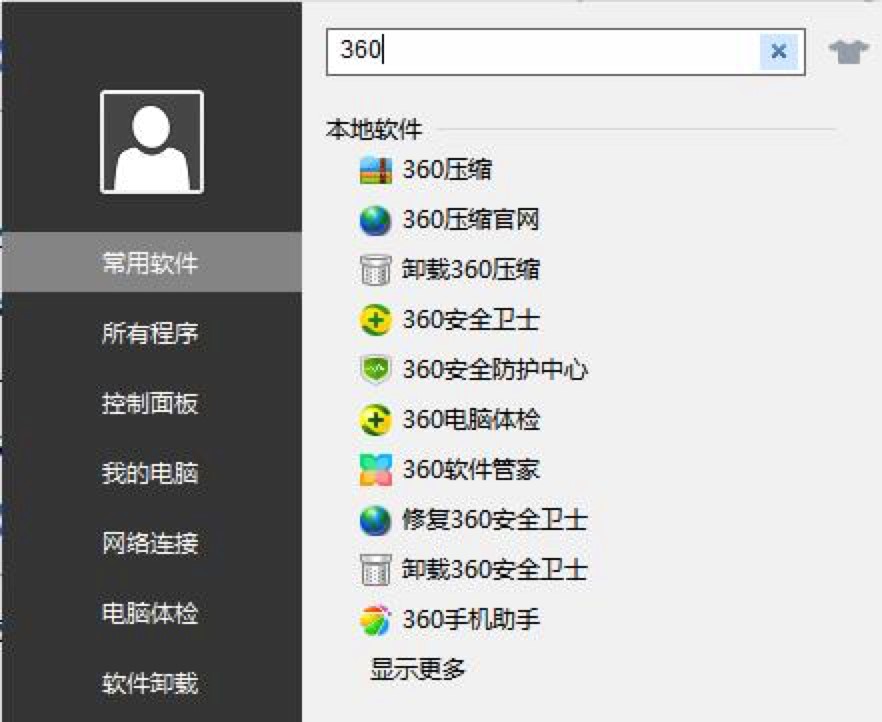
【功能介绍】
1、快速开启电脑上的软件
2、桌面截图
3、一键关机
4、一键加速
5、换壁纸
6、网址导航
【软件特色】
1、十分强大的软件管理软件,快速帮助您启动平时最常用的软件
2、自动收录电脑中软件,可自由排序
3、能够一键加速,让电脑运行更快
4、拥有截图的功能,简单实用
5、功能非常丰富的软件管理工具
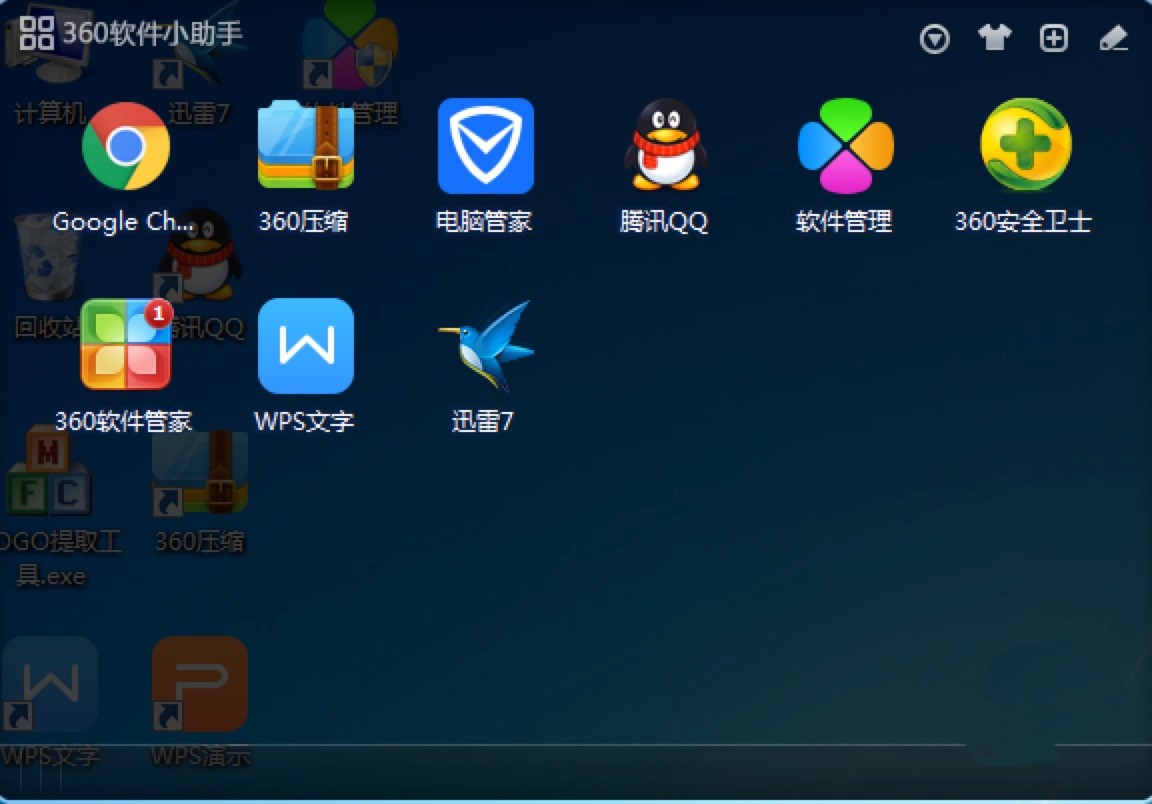
【使用方法】
1、360软件小助手是集成在360安全卫士中的一个功能,能够帮助用户更快速的找到自己想要的软件,一键即可打开,十分方便,今天小编教大家如何来找到并使用它。
2、我们打开360安全卫士,在界面上我们找到右下角的功能大全区域,然后在里面我们能够看到有一个更多的选项,我们点击一下。
3、然后我们在功能列表界面里面就能看到软件小助手的图标了,在里面点击一下,第一次使用的小伙伴可能会需要下载插件,等待一会即可。
4、随后我们就能够在Windows系统的开始菜单旁边看到软件小助手了,我们点击即可使用。
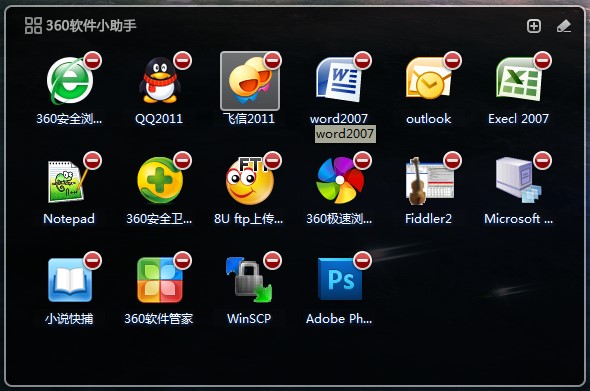
360安全卫士软件小助手下载,让工作便捷高效 图三
5、点击小助手右上角笔形图标就能进入编辑状态,可以对图标进行删除,排序的操作。点击小助手右上角田字形图标能添加电脑里软件进小助手面板。
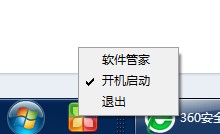
360安全卫士软件小助手下载,让工作便捷高效 图四
6、在小助手图标上点击鼠标右键就能设置是否开机启动,同时还能关闭小助手!
【常见问题】
1、如何手动开启软件小助手?
以Win10为例,打开360软件管家,搜索软件助手,点击立即开启就可以使用啦。
2、360软件小助手怎么卸载?
360软件小助手卸载方法很简单,右键“360软件小助手”图标----〉选择“设置”------〉点击左下角的“卸载软件小助手”就可以卸载了。
要是大家不想要360软件小助手在桌面上开机就显示,也可以不勾选将开机时自动运行,还可以退出,这样就不碍事了。
360软件管家 7.5.0.1400 官方版
- 软件性质:国产软件
- 授权方式:免费版
- 软件语言:简体中文
- 软件大小:2967 KB
- 下载次数:29083 次
- 更新时间:2020/3/17 8:22:41
- 运行平台:WinAll...
- 软件描述:360软件管家是360安全卫士中提供的一个集软件下载、更新、卸载、优化于一体的工... [立即下载]
相关资讯
相关软件
软件资讯排行
- 荔枝FM成立6年引来了新的纠纷?
- 10000单司机告诉你:滴滴也存在二八定律,怎...
- 炸弹小分队玩法详解 对战小技巧汇总
- 在美柚APP上广告推行投进是怎样做的?
- 手把手教你如何用“天眼查”第一时间发掘短...
- B612——带给你童话感觉的自拍神器
- 携程网怎么抢低价机票 携程抢低价机票技巧
- 知乎里边的小技巧,把握这些你就能轻松做推...
- 如何用作业帮快速寻找答案
- 美团小技巧、你学到了吗?
最新软件资讯
- QVOD快播播放器最新版下载安装
- 快播播放器免费下载 宅家不无聊
- 吉吉影音播放器下载使用
- 固态硬盘测评工具6年突然更新,带来4大惊喜...
- Flash Player播放器最新版本下载安装
- 最受欢迎的杀毒软件360杀毒
- 360安全卫士软件小助手下载,让工作便捷高效...
- 0技术搭建全网营销软件资源网站,收益突飞猛...
- 电脑桌面精灵软件下载安装
- 微信快速解封软件下载介绍
软件教程分类
更多常用电脑软件
更多同类软件专题